IP地址冲突是指在同一个网络中,两个或两个以上的设备使用相同的IP地址。当设备之间发生IP地址冲突时,这些设备将无法正常通信,从而影响到网络的正常运行。IP地址冲突的原因主要有以下几点:
1. 设备设置错误:在设备配置过程中,如果用户没有正确配置IP地址,就可能与其他设备产生冲突。
2. 动态IP地址分配问题:在一些网络环境中,动态IP地址分配可能会导致IP地址冲突。例如,一个设备在获取IP地址后,可能会因为某些原因无法释放,导致其他设备无法获取该IP地址。
3. MAC地址伪造:恶意攻击者可能会伪造MAC地址,从而获取到网络中的合法IP地址,导致IP地址冲突。
解决IP地址冲突的方法主要有以下几种:
1. 检查并修正设备设置:确保每个设备的IP地址配置正确,避免因设备设置错误导致的IP地址冲突。
2. 优化动态IP地址分配:合理配置动态IP地址分配,确保每个设备都能获得唯一且有效的IP地址。例如,可以通过设置静态IP地址或使用DHCP服务器进行动态IP地址分配。
3. 采用MAC地址绑定:将IP地址与设备MAC地址进行绑定,确保每个设备都能获取到唯一且有效的IP地址。这可以通过在路由器或交换机上进行配置实现。
4. 实施端口隔离:在交换机上启用端口隔离功能,将不同设备隔离在不同的端口下,从而避免IP地址冲突。需要注意的是,端口隔离会影响网络性能,因此在实施时要权衡利弊。
5. 划分VLAN:在交换机上划分虚拟局域网(VLAN),将不同的设备分配到不同的VLAN中。这样可以有效地防止同一个VLAN内的设备产生IP地址冲突。
6. 加强网络安全防护:提高网络安全防护能力,防止恶意攻击者伪造MAC地址或其他攻击行为,从而降低IP地址冲突的风险。
总之,IP地址冲突是一个常见的网络问题,需要通过多种方法进行解决。在实际的网络管理过程中,我们应该结合实际情况,采取适当的措施来预防和解决IP地址冲突。只有这样,才能确保网络的正常运行和稳定。
随着网络的广泛应用,使网络规模不断扩大,相应的IP地址分配也在不断增多,IP地址冲突现象与日俱增,在一定程度上影响了网络的正常运行。维护网络稳定、高效运行,解决IP地址冲突问题,已成为网络管理中的重要任务之一,发生IP冲突的原因是什么呢?如何解决IP冲突的问题呢?

一、个人IP地址冲突解决方案
1、如果您使用的计算机的操作系统是:windows(windows7或window10都行)。
这里面需要用到命信令:
Ipconfig /release 释放IP地址。
然后还需要ipconfig /renew在重新获取一下。
我们来看下它们的如何解决:
可以点击左下角“开始”→“运行”,键入:ipconfig /release,点击“确定”,把ip地址释放出来。
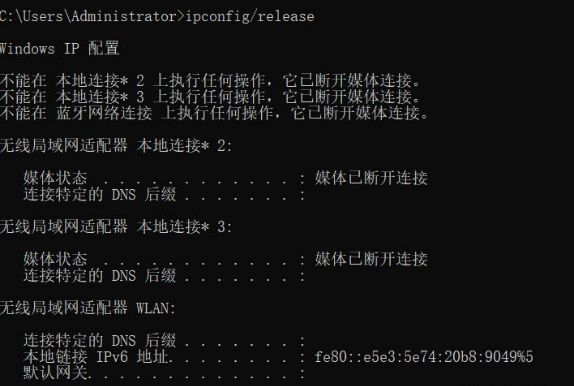
这时网络会断开,因为ip地址已释放出来了。
再次点击“开始”→“运行”,键入:ipconfig /renew,点击“确定”,重新获取ip地址,即可解决IP地址冲突。
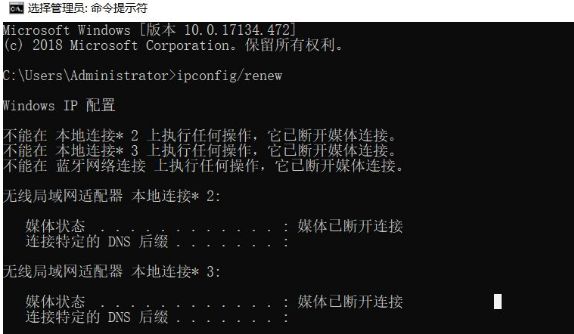
这时网络会重新连接,但ip地址已经与原来不一样了,重新分配到了可用的ip地址连接网络了。
二、局域网IP地址冲突解决方案
方案一、逐一排查
这是最原始的方法,就是发生IP地址冲突时,在局域网内,挨着每台计算机查看,找到与其冲突的计算机后修改IP地址就可以了。不过这样比较耗时间,也不适合在大型局域网中使用,只适合在很小的网络环境中采用。
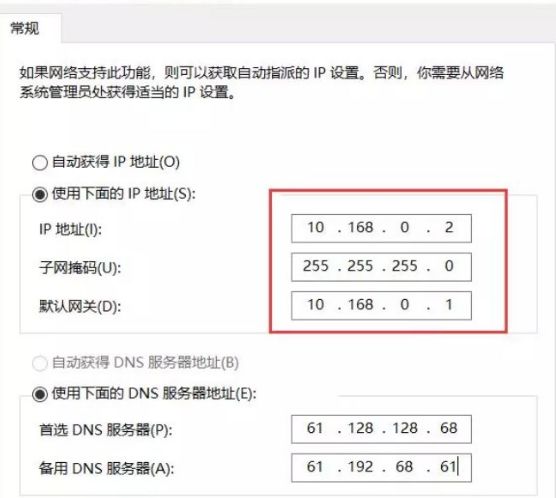
方案二、MAC地址绑定
1、检查本地计算机的MAC并绑定:通过在本地计算机系统中运行Winipcfg/all,即可测知网卡的MAC地址。
那么如何绑定ip地址与mac物理地址呢?
首先输入cmd进入命令配置符,然后输入命令ipconfig/all,查看本机ip及mac地址情况。
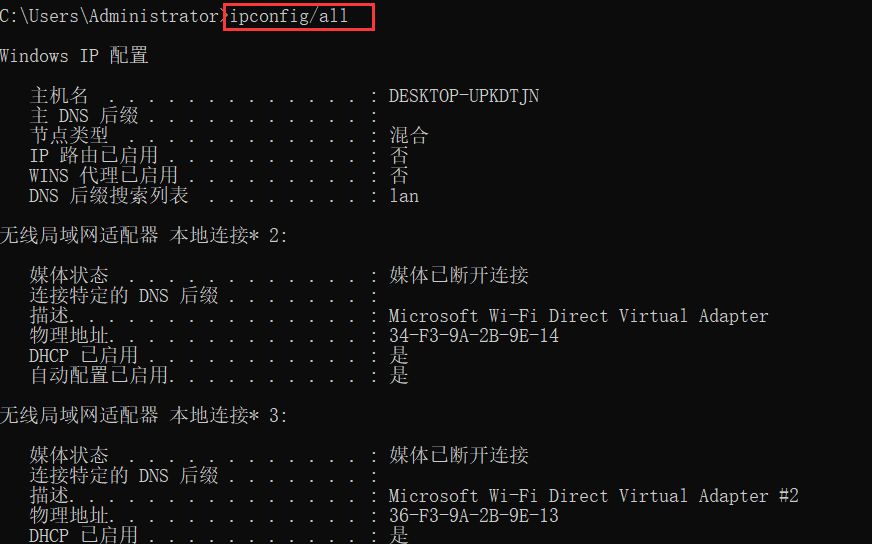
输入字符串命令“arp -s 10.168.1.1 34-F3-9A-2B-9E-13“,即可绑定。
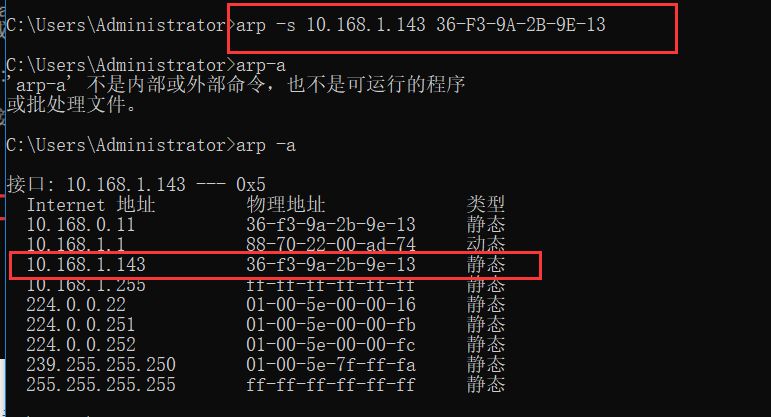
紧接着输入命令arp -a查询绑定是否成功。
很明显,默认网关地址10.168.1.143就被成功绑定36-F3-9A-2B-9E-13, MAC地址上了,其他工作站日后上网时如果抢用10.168.1.143地址时,就会出现无法上网的故障现象,如此一来整个局域网的运行稳定性就能得到保证了。
方案三:端口隔离
对于所遇到的IP地址冲突,还可以利用交换机的端口把不同的部门隔离开来解决,这是因为利用交换机可以对不同的区域实行不同的管理,经过分割的网段之间互不干扰,可以在 一定程度上解决IP地址冲突的问题与数据的问题。
对于只有一个VLAN的网络,端口隔离还是有必要的。
我们来看个例子:
例如
一般情况下某个分公司都只能有一个vlan。在同一个VLAN下,在不阻碍所有部门跟总部机房服务器数据交换的情况下,实现分公司内业务部门A和业务部门B之间的数据屏蔽,但是为了保证订单准确下达至生产部门,所以部门A和部门B又可以与生产部数据通信。
网络拓扑图
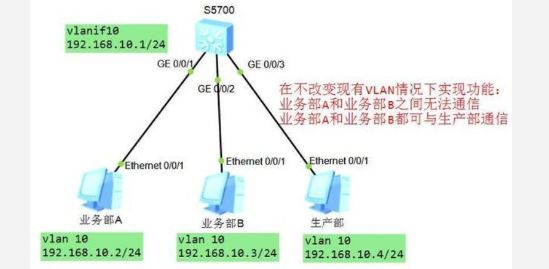
1、设置三个部门的IP地址:
业务部A的IP地址:
92.168.10.2 255.255.255.0
业务部B的IP地址:
192.168.10.3 255.255.255.0
生产部的IP地址:
192.168.10.4 255.255.255.0
2、三层交换机配置(以华为交换机为例)
system 配置
[Huawei]sysname S5700
[S5700]vlan 10
[S5700-vlan10]quit
[S5700]int vlanif 10
[S5700-Vlanif10]ip address 192.168.10.1/24 //配置网关
[S5700-Vlanif10]quit
[S5700]int g0/0/1 //进入端口g0/0/1
[S5700-GigabitEthernet0/0/1]port link-type access //配置端口模式
[S5700-GigabitEthernet0/0/1]port default vlan 10 //加入vlan10
[S5700-GigabitEthernet0/0/1]port-isolate enable //加入端口隔离组1,且隔离模式为二层隔离三层互通。
[S5700-GigabitEthernet0/0/1]quit
[S5700]int g0/0/2 //进入端口g0/0/2
[S5700-GigabitEthernet0/0/2]port link-type access
[S5700-GigabitEthernet0/0/2]port default vlan 10
[S5700-GigabitEthernet0/0/2]port-isolate enable //缺省加入端口隔离组1,且隔离模式为二层隔离三层互通。
[S5700-GigabitEthernet0/0/2]quit[S5700]int g0/0/3 //进入端口 g0/0/3
[S5700-GigabitEthernet0/0/3]port link-type access
[S5700-GigabitEthernet0/0/3]port default vlan 10
[S5700-GigabitEthernet0/0/1]quit
方案四:划分vlan
虽然可以用交换机来实现网段隔离,从而在一定程度上避免IP地址冲突的发生,但它仍不能防止由于同一个端口下的网段内用户配置错误而引起的IP地址冲突。更好的解决方法就是,利用交换机来划分VLAN,再利用MAC地址绑定的方法来综合处理。

划分vlan的方法我们前面文章提到过了,大家可以去看下。
总结:
如果需要避免局域网IP地址冲突,最好是ip地址绑定计算机MAC地址,统一安排IP地址。计算机用户不能自行更改IP地址,如更改IP地址则不能上网,新增加用户需要在管理员那里获取已分配好的ip地址,这样大部分ip冲突的问题都可以避免。
审核编辑:汤梓红























